Einführung #
UltraMixer bietet dir bis zu zwei Widgets mit jeweils 16 Slots. Dieses Feature hilft dir deine Moderationseinlagen zu untermalen, Übergänge zu gestalten oder ganze Songs in vordefinierter Reihenfolge abzuspielen. Über einen kurzen Tastendruck der Maus, auf der Tastatur oder dem MIDI-Controller feuerst du die Sounds ab.
Um die Audio Sampler zu aktivieren, wählst du einfach das entsprechende Widget aus.
Hierbei hast du eine Reihe von Abspielmöglichkeiten wie „Direct-Play“ oder „Loop“ die du im Vorfeld einstellen bzw. definieren kannst. Wir erklären dir weiter unten noch welche Möglichkeiten es gibt.
Anpassungen deiner Samples #
Load / Empty #
Use MP3 sound files and load them into the sample bank by selecting “Load”. Vice versa, you can also empty the slot by clicking „Empty“.Loop #
Sample wird in einer endlosen Schleife abgespielt.
Directplay #
Der Sound wird nur so lang gespielt, wie die Taste gehalten wird.
Fade out at Stop #
Sample wird zum Ende hin sanft ausgeblendet.
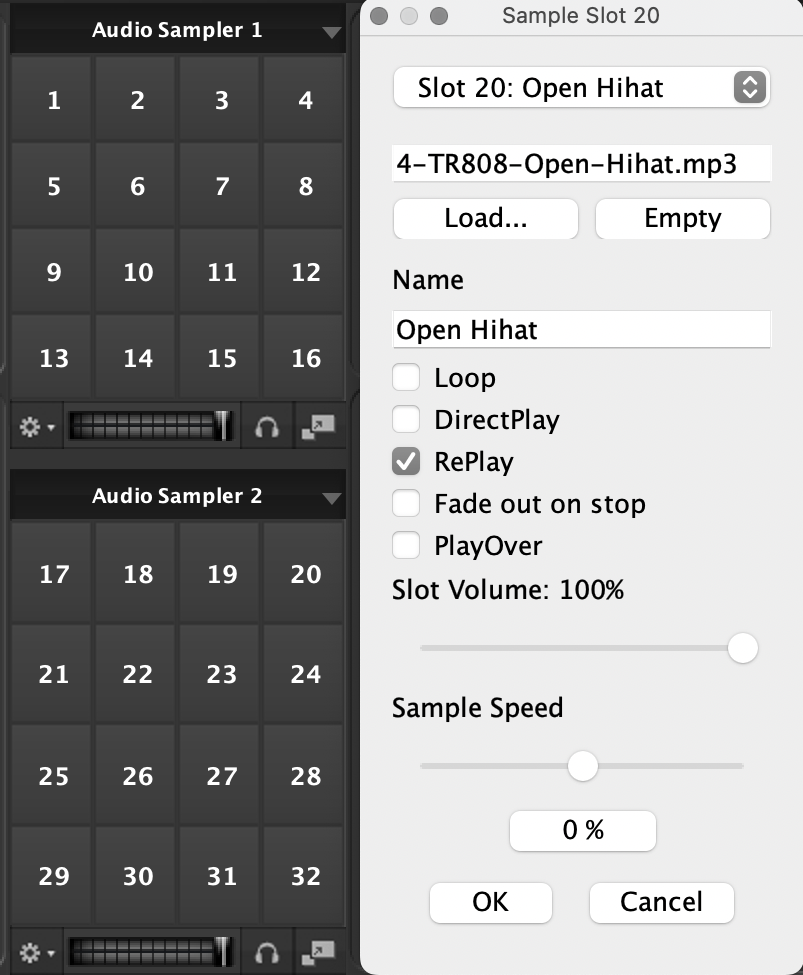
Playover #
Spielt den Ton auf der eingestellten Ziellautstarke wieder.
Replay #
Sobald die Samplertaste gedrückt wird, spielt der Sound von vorn ab.
Slot-Lautstärke #
Aktiviere den „Playover“ Modus und bestimme über den Schieberegler eine Lautstärke für den Sound.
Sample Geschwindigkeit #
Nutze den Schieberegler, um die Abspielgeschwindigkeit einzustellen.




